大理石シェーディングのチュートリアル

このチュートリアルでは、ガラスに standard_surface シェーディングを使用すると共に、大理石内部に standard_volume シェーダを使ったボリューム シェーディングを使用して、大理石をリアルにシェーディングする方法について説明します。同じテクスチャ投影でこれらのシェーダを両方使用すると、2 つを組み合わせた効果が得られ、大理石シェーディングに対してリアルな深度を作成できます。ボリューム セクションはまったくのオプションですが、ガラス シェーディングだけで十分な結果が得られることがあります。
このチュートリアルは単なるガイドラインです。ここに記載されている値は主に、特定のテクスチャと外観に基づいて「芸術的」な効果を出すためのものであるため、厳密には準拠しないでください。したがって、目的の外観や、使用しているテクスチャ マップに応じて、さまざまな値を試してみることをお勧めします。
たとえば、オイルとインクを混合するテクスチャ イメージをお試しください。このイメージを使用すると、大理石シェーダに適した、魅力的かつカラフルな効果が生成されます。
 |
 |
 |
 |
 |
 |
 |
 |
 |
 |
シーン ファイルは、こちらからダウンロードできます。オイルとインクのテクスチャ マップは、Kenny Caltra 氏によって提供されています。
- 最初に、大理石を配置するポリゴン プレーンを作成します。standard_surface シェーダを割り当てて、base_color に適切な木目テクスチャを接続します。
- skydome_light を作成し、その color アトリビュートに適した HDR マップを接続します。
ガラス球
- ポリゴン球を作成し、プレーンの中心に配置されるようにします。
- それに standard_surface シェーダを割り当てます。次のパラメータをガラスのパラメータに合わせて変更します。
base_weight: 0
specular_roughness: 0
specular_ior: 1.52
transmission_weight: 1

透過
ここで、大理石テクスチャを次のパラメータに接続する必要があります。transmission_color および transmission_scatter。transmission_scatter は、かなり濃いマテリアル、つまりハチミツなどの散乱が目に見えるような濃いマテリアルに適しています。transmission_scatter と depth の組み合わせが、大理石シェーディングの外観を決める鍵となります。
- image シェーダを作成して、使用する大理石テクスチャを開きます。
- image を uv_projection シェーダに接続します。テクスチャを球の周囲に球状にマッピングする場合は、projection_type を spherical に変更します。
- uv_projection を、ガラスの standard_surface シェーダの transmission_color および transmission_scatter に接続します。
- transmission_depth を 1 に増やします。使用しているテクスチャや目的の外観に応じて、この値を試すことができます。下図のように、この値を変更すると、大理石シェーディング全体に大きな影響があります。
 |
 |
 |
| transmission_depth: 0 (既定) | transmission_depth: 1 | transmission_depth: 3 |
- uv_projection の U/V Angle (球面マッピングの場合のみ)を調整すると、興味深い「引き伸ばされた」大理石タイプ パターンを得ることができます。uv_projection の行列アトリビュートを使用して、をさらに効果を洗練させることもできます。
 |
 |
 |
| uangle_: 30. vangle_: 230. scale_x: 0.3 | uangle_: 330. vangle_: 90 | uangle_: 270。vangle_: 30 |
テクスチャ マップと base_color の接続も試すことができます。好みに合わせて、base_weight の値を大きくし、transmission_weight の値を小さくします。
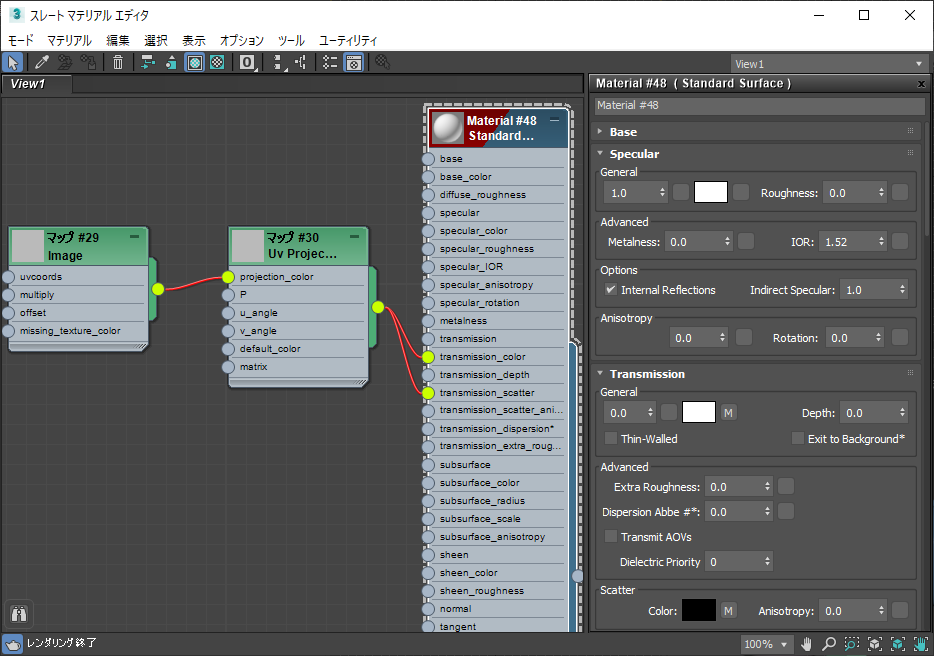
ガラス製大理石の最終的なシェーディング ネットワーク
これで、見た目が非常に良くなりました。ただし、ガラス球の内側にボリュームを使用して大理石に内部を追加し、さらに改良してみましょう。
ボリューム
まず、ガラス球を複製し、X、Y、Z 方向に若干(約 0.9 の比率で)スケーリングします。
球を選択し、Modifier List の Arnold ボリューム パラメータに移動します。
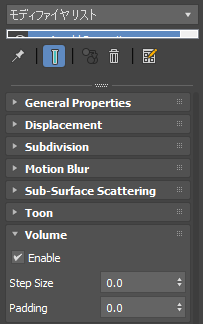
- step_size を約 0.1 に変更します。これで、球はボリュームとしてレンダリングされるようになります。
ステップ サイズを小さくすると(精密にすると)レンダリングの時間が増え、サイズを大きくするとレンダリングがすばやく行われます。
- 内側の球体に standard_volume シェーダを割り当てて、ガラス球を非表示にし、ボリューム シェーディングに集中できるようにします。この例では、volume_density の既定値である 1 を使用しました。ただし、使用しているテクスチャや目的の外観によっては、この値を試してみる価値があります。
ボリューム散乱カラー
次に、ガラス シェーダに使用したのと同じイメージ(および投影)を使用して、ボリュームにカラーを追加します。
- 元の uv_projection を tandard_volume シェーダの scatter_color に接続します。

image -> uv_projection -> volume.scatter_color
- ボリュームが極端に明るい場合は、standard_volume シェーダの transparent_weight および transparent_depth の値を大きくしてください。これらのアトリビュートを調整すると、ガラスをその下のボリュームにマージする効果を実際に得ることができます。
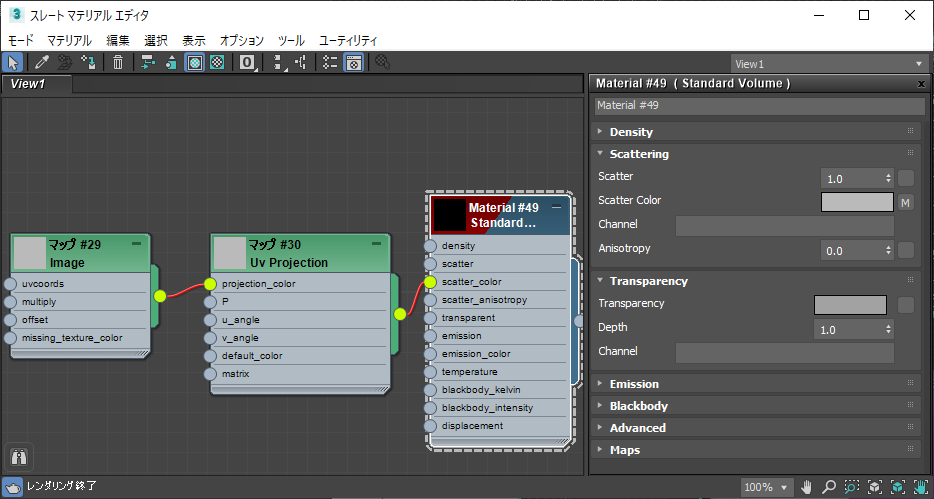
ボリュームの最終的なシェーディング ネットワーク
最終的なレンダリング
- ここで、ガラス球を表示して、シーンをレンダリングします。
skydome_light の volume_samples の値が十分な大きさであることを確認してください。この値が小さいと、ボリュームにノイズが生じます。

ボリューム内部の大理石ガラス シェーディング
- 最後に、ガラス シェーダの specular_roughness にスクラッチ テクスチャを追加してみましょう(追加コントロールの range シェーダを使用します)。こうすると、鏡面反射を分割することができ、最終レンダリングのリアルさが増します。また、スクラッチ OSL シェーダ(イメージの下のリンク)を使用することもできます。 このシェーダを使用した場合、レンダリングに時間がかかる可能性があることに注意してください。